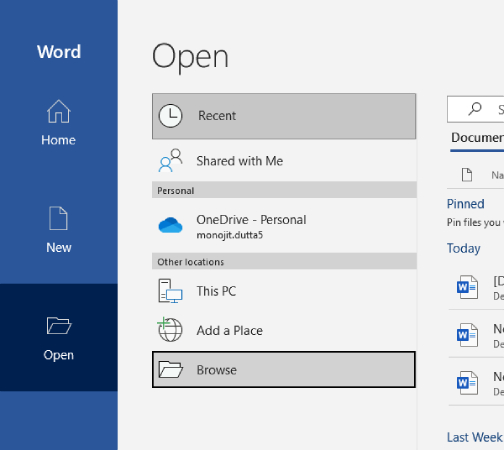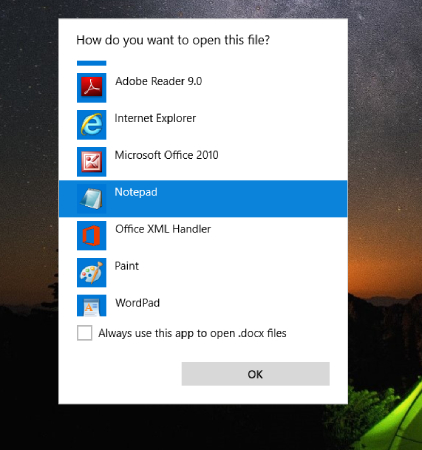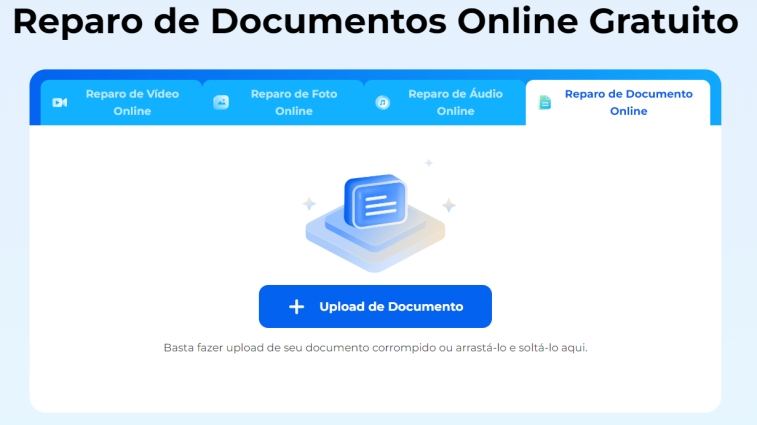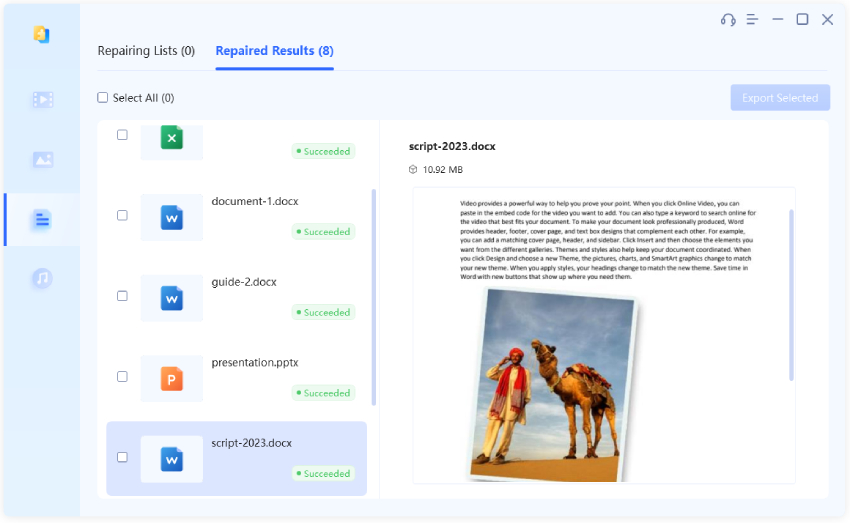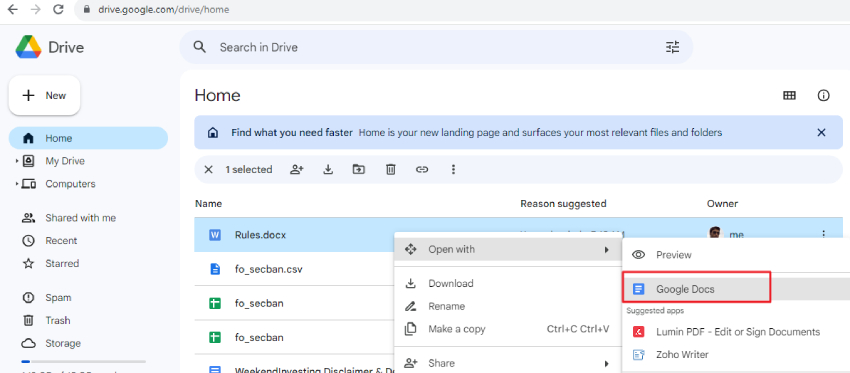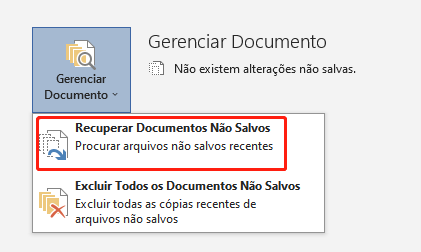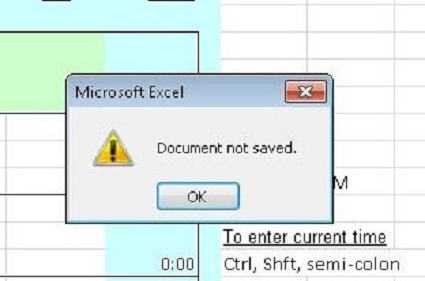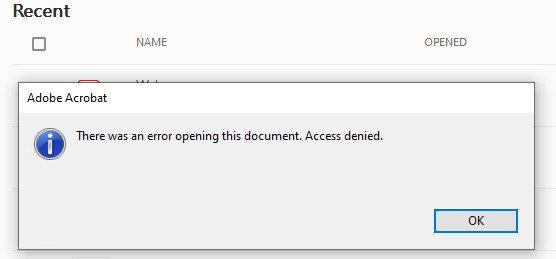[Reparo DOCX] 7 maneiras principais de reparar arquivos DOCX corrompidos
Não é possível abrir arquivos DOCX no MS Word? Os arquivos DOCX foram corrompidos? Aqui estão as principais maneiras de corrigir arquivos DOCX corrompidos com sucesso. Se você preferir uma solução rápida, não procure mais, 4DDiG File Repair.
5 minutos de leitura
Atualizado em 2025-12-15 14:50:52 para Corrigir Arquivo Corrompido
"Como corrigir um arquivo DOCX corrompido?"
"Eu estou tendo um problema com um arquivo Word .DOCX corrompido. O documento estava funcionando bem ontem à noite, mas de repente travou e agora não abre mais. A mensagem de erro ao abrir diz: 'O Word encontrou conteúdo ilegível em NOME DO ARQUIVO.' Alguém poderia me dar sugestões sobre como contornar isso?"
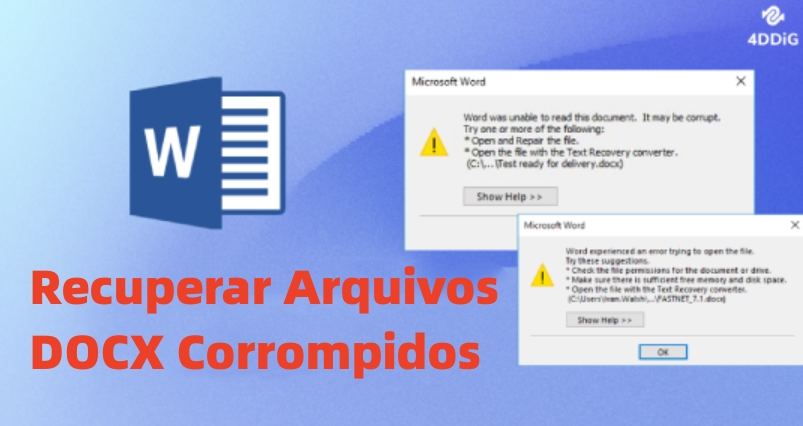
O formato de arquivo DOCX substituiu o formato DOC como formato de arquivo padrão dos documentos do MS Word desde 2007. Em comparação com o DOC, o formato DOCX cria arquivos menores e mais leves, que são mais fáceis de ler e transferir, sendo assim uma opção melhor para salvar documentos do Word. No entanto, às vezes um arquivo DOCX pode ficar corrompido e se recusar a abrir com o MS Word. Se você está com problemas para abrir um arquivo .docx, você está no lugar certo. Vamos explorar o que pode corromper o seu arquivo e fornecer diferentes métodos sobre como corrigir arquivos DOCX corrompidos. Então continue lendo e experimente cada método para acessar um documento do Word.
I. Por que um arquivo DOCX fica corrompido?
Arquivos DOCX podem ficar corrompidos mesmo sem intervenção humana, e aqui estão todas as possíveis razões que podem levar à corrupção de arquivos DOCX.
- Crash do MS Word: Se o MS Word travar enquanto você estiver trabalhando em um documento DOCX, esse arquivo pode ficar corrompido e inacessível.
- Ataque malicioso: Arquivos DOCX são alvos fáceis para vírus e malware. Eles podem infectar arquivos DOCX facilmente assim que entrarem em seu sistema por meio de qualquer fonte externa.
- Interrupção do processo: Se você estiver baixando arquivos DOCX da internet ou transferindo-os de armazenamento externo e o processo for interrompido abruptamente, esses arquivos podem se tornar corrompidos.
- Sector ruim: Se o dispositivo de armazenamento tiver um setor ruim e seus arquivos DOCX estiverem localizados nessa região, os arquivos se tornarão ilegíveis e corrompidos.
- Corte de energia repentino: Se você estiver editando um arquivo DOCX e seu sistema desligar abruptamente, o arquivo poderá ficar corrompido em alguns casos.
Além disso, problemas com o MS Excel ou com o sistema operacional podem fazer com que os arquivos do Excel fiquem corrompidos e ilegíveis.
II. Como corrigir um arquivo DOCX corrompido?
Dependendo do grau de corrupção, existem sete soluções de reparo de arquivos DOCX que você pode utilizar para recuperar o conteúdo importante do arquivo corrompido.
- Método 1. Utilize a opção Abrir e Reparar para reparar o arquivo DOCX
- Método 2. Repare arquivos DOCX corrompidos com o Conversor de Recuperação de Texto do Word
- Método 3. Abra o arquivo DOCX corrompido com o Bloco de Notas
- Método 4. Repare o arquivo DOCX online usando a Ferramenta de Reparo de Documentos Online 4DDiG
- Método 5. Repare e abra o arquivo DOCX corrompido usando a Ferramenta de Reparo de Arquivos do Word
- Método 6. Abra o arquivo DOCX corrompido no Google Docs
- Método 7. Restaure versões anteriores do arquivo DOCX corrompido
Método 1. Reparar o arquivo XLSX corrompido com a Ferramenta de Reparo de Arquivos do Excel
O Microsoft Word possui uma opção embutida chamada Abrir e Reparar que pode corrigir um arquivo .docx com um nível básico de corrupção e danos. Quando seu arquivo DOCX se recusar a abrir ou contiver conteúdo ilegível, procure a opção Abrir e Reparar e deixe o MS Word tentar reparar o arquivo DOCX.
- Abra o aplicativo MS Word no menu Iniciar.
Clique na guia Abrir no painel esquerdo. Clique na opção Procurar e selecione o arquivo DOCX corrompido.

-
Clique no ícone de seta ao lado do botão Abrir e selecione a opção Abrir e Reparar.

Aguarde algum tempo para que o Word repare a corrupção no arquivo e o abra sem problemas. Se ele não puder reparar e abrir o arquivo DOCX ou se aparecer outra mensagem de erro, passe para o próximo método.
Método 2. Reparar arquivos DOCX corrompidos com o Conversor de Recuperação de Texto do Word
Além da opção Abrir e Reparar, o MS Word também oferece um Conversor de Recuperação de Texto do Word para recuperar pelo menos parte do conteúdo do documento corrompido. Aqui estão os passos sobre como recuperar arquivos DOCX corrompidos usando o Conversor de Recuperação de Texto do Word.
- Abra o aplicativo MS Word no menu Iniciar.
- Vá para a guia Abrir e clique na opção Procurar.
Clique em Todos os Documentos do Word e selecione a opção Recuperar Texto de Qualquer Arquivo.

- Selecione o arquivo DOCX corrompido e clique no botão Abrir.
O MS Word recuperará o conteúdo do arquivo DOCX selecionado o máximo possível e mostrará na tela. Você pode editar o conteúdo desnecessário e ilegível e salvar o conteúdo importante em um novo arquivo DOCX.
Método 3. Abrir arquivo DOCX corrompido com o Bloco de Notas
Se o Conversor de Recuperação de Texto do Word falhar em recuperar o conteúdo do arquivo DOCX corrompido, você pode usar o Bloco de Notas para abrir o arquivo DOCX corrompido e copiar o conteúdo. Este método só funcionará quando o nível de corrupção for básico.
Ao abrir um arquivo DOCX corrompido com o Bloco de Notas, você perde a estrutura do documento, mas pode recuperar o conteúdo. Você pode copiar e colar o conteúdo em um novo arquivo DOCX e salvá-lo.
Aqui estão os passos sobre como recuperar arquivos DOCX corrompidos usando o Bloco de Notas.
- Vá para a localização onde o arquivo DOCX corrompido está localizado. Clique com o botão direito do mouse no arquivo e clique na opção Abrir com.
-
Escolha a opção Mais aplicativos e selecione o Bloco de Notas na lista. Clique no botão OK.

- O conteúdo do arquivo DOCX selecionado será aberto no Bloco de Notas. Copie o conteúdo necessário e cole em um novo documento do Word.
Método 4. Reparar arquivo DOCX online usando o 4DDiG Online Document Repair
Quando as ferramentas e opções internas do MS Word não conseguem reparar seus arquivos DOCX corrompidos, você pode tentar uma ferramenta gratuita de reparo de arquivos Word online. Você pode consertar arquivos DOCX corrompidos sem precisar instalar nenhum software em seu dispositivo. Recomendamos o 4DDiG Online Document Repair, uma ferramenta útil para reparar arquivos DOCX com um nível moderado de corrupção.
Tudo o que você precisa fazer é fazer o upload dos arquivos corrompidos e a ferramenta irá analisá-los e repará-los. Você pode até mesmo visualizar os documentos antes de baixá-los. É uma ferramenta completamente gratuita que garante 100% de segurança dos dados. O processo de reparo é mais rápido, com uma taxa de sucesso maior. Aqui estão os passos simples para reparar um arquivo DOCX online gratuitamente usando a ferramenta 4DDiG Online Document Repair.
- Abra seu navegador da web e visite o site do 4DDiG Online Document Repair.
-
Clique no botão Upload Document e selecione o arquivo DOCX corrompido em seu dispositivo de armazenamento.

- Aguarde algum tempo para que a ferramenta analise e repare o documento. Clique no documento reparado para visualizar sua prévia.
- Clique no botão Download para salvar o documento reparado em seu disco local.
Método 5. Corrigir e abrir arquivo DOCX corrompido usando uma ferramenta de reparo de arquivos do Word
A melhor maneira de corrigir qualquer arquivo DOCX corrompido ou danificado é usando uma ferramenta profissional de reparo de arquivos do Word. Isso ocorre porque uma ferramenta de reparo profissional pode corrigir qualquer nível de corrupção em um arquivo DOCX com uma taxa de sucesso excepcional. O 4DDiG File Repair se destaca como a melhor ferramenta para corrigir arquivos DOCX instantaneamente. A ferramenta pode reparar arquivos DOCX ilegíveis, inacessíveis, exibindo caracteres sem sentido ou até mesmo páginas em branco.
Aqui estão as principais características do 4DDiG Document Repair que o tornam excepcional.
- Reparar arquivos do Word corrompidos ou danificados instantaneamente, independentemente das mensagens de erro exibidas.
- Recuperar o conteúdo de arquivos corrompidos no formato adequado.
- Alta taxa de sucesso e velocidade de reparo.
- Reparar vários arquivos do Word em lote e oferecer prévia dos arquivos reparados.
- Suporte aos formatos de arquivo DOCX, DOC, DOCM e DOTM.
- Compatível perfeitamente com o Word 2019 e versões anteriores.
Aqui estão os passos para reparar arquivos DOCX corrompidos usando o 4DDiG File Repair.
-
Baixe e instale o 4DDiG File Repair em seu computador. Inicie a ferramenta de reparo e vá para a opção File Repair no painel esquerdo.
Download GrátisDownload Seguro
Download GrátisDownload Seguro
-
Clique no botão Adicionar Arquivos e selecione os arquivos DOCX corrompidos do seu dispositivo de armazenamento.

-
Clique no botão Iniciar Reparo localizado no canto superior direito. Aguarde a ferramenta analisar e reparar os documentos.
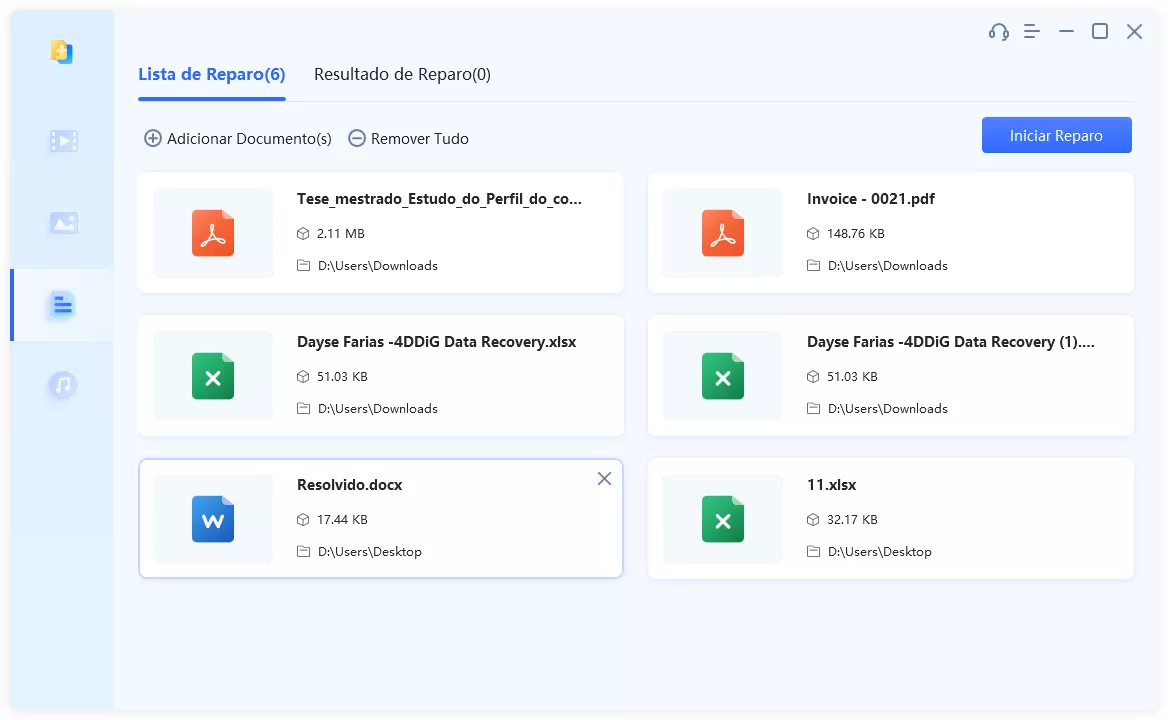
-
Após a conclusão do processo de reparo, clique nos arquivos reparados para verificar a prévia deles.

-
Selecione os arquivos reparados e clique no botão Exportar Selecionados para salvá-los em seu dispositivo de armazenamento.
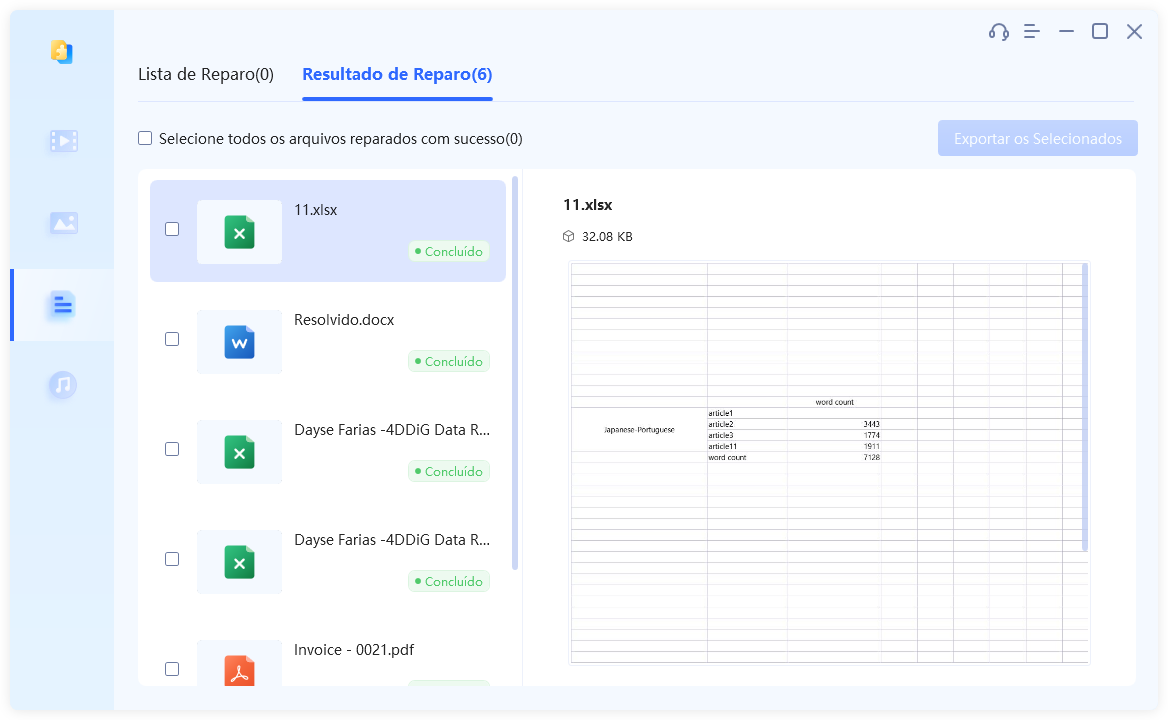
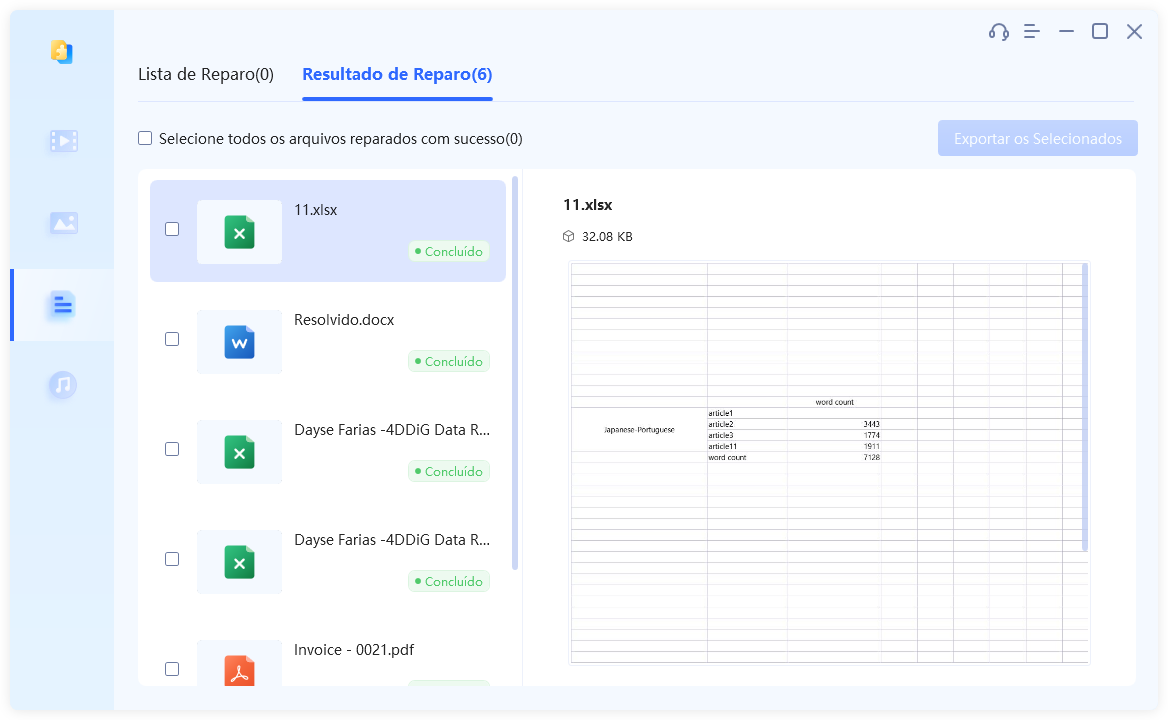
Método 6. Abrir Arquivo DOCX Corrompido no Google Docs
Muitos usuários relataram que os arquivos DOCX que não estão abrindo no MS Word conseguem ser abertos no Google Docs sem problemas. É por isso que o Google Docs se tornou uma plataforma popular para reparar documentos do Word corrompidos por qualquer motivo. Você pode primeiro fazer o upload do arquivo DOCX corrompido para o Google Docs e, em seguida, baixar o arquivo em um novo formato DOCX no MS Word. Veja os passos a seguir.
- Abra seu navegador da web e acesse o Google Drive. Faça login em sua conta do Google Drive.
- Arraste e solte o arquivo DOCX corrompido em seu Google Drive para fazer o upload. Aguarde até que o processo de upload seja concluído.
-
Clique com o botão direito no arquivo DOCX corrompido localizado em seu Google Drive. Vá em "Abrir com > Google Docs" para abrir o arquivo. Aguarde até que o Google Drive converta o arquivo DOCX para o formato do Google Docs.

-
Assim que o arquivo DOCX corrompido for aberto, vá em "Arquivo > Baixar > Microsoft Word (.docx)" e salve o arquivo do Google Docs como um documento DOCX do Word.

Pronto! Agora você poderá abrir o novo arquivo DOCX baixado sem problemas.
Método 7. Restaurar Versões Anteriores de Arquivos DOCX Corrompidos
Se você estiver trabalhando em um arquivo DOCX e o MS Word travar ou o sistema desligar abruptamente, é provável que o arquivo fique corrompido. Quando você abrir o arquivo novamente, é provável que receba a mensagem de erro "O Word não consegue abrir o arquivo porque ele está corrompido". Nesse cenário, você pode restaurar as versões anteriores do arquivo corrompido. Você perderá as alterações feitas recentemente no documento, mas poderá recuperar o conteúdo salvo anteriormente. Veja os passos para restaurar versões anteriores de arquivos DOCX corrompidos.
-
Vá até a localização do arquivo DOCX corrompido. Clique com o botão direito no arquivo e selecione a opção Restaurar versões anteriores.

-
Selecione qualquer versão anterior e clique no botão Restaurar para substituir a versão atual do arquivo pela versão anterior selecionada.

- Clique nos botões Aplicar e OK, e você poderá abrir o arquivo DOCX restaurado no MS Word.
III. Perguntas frequentes sobre a reparação de arquivos DOCX
Q1. Como posso reparar um arquivo DOCX online gratuitamente?
Você pode usar a Ferramenta de Reparo de Documentos Online 4DDiG para corrigir seu arquivo DOCX gratuitamente. Abra seu navegador web e certifique-se de estar conectado à internet. Acesse o site da Ferramenta de Reparo de Documentos Online 4DDiG. Clique no botão Carregar Documento e selecione seu arquivo DOC corrompido. A ferramenta irá reparar o arquivo e disponibilizá-lo para download em seu dispositivo.
Q2. Existe uma ferramenta gratuita de recuperação para DOCX?
Você pode usar o 4DDiG Data Recovery Free para DOCX, que permite recuperar arquivos de até 100MB gratuitamente. Você pode recuperar com sucesso arquivos DOCX do disco local, unidade externa, lixeira ou dispositivo com falha.
Q3. Como faço para restaurar um arquivo DOCX?
Vá para Word> Arquivo> Informações > Gerenciar Documento. Você verá todos os arquivos DOCX salvos automaticamente e poderá selecionar qualquer um deles para restaurar instantaneamente. Se você deseja restaurar arquivos DOCX não salvos, clique em Gerenciar Documento e selecione Recuperar Documento Não Salvo.
Conclusão
A corrupção de arquivos DOCX é um evento comum, e é por isso que o MS Word possui opções embutidas para reparar arquivos DOCX corrompidos instantaneamente. Você também pode usar o Google Docs para abrir arquivos DOCX corrompidos. No entanto, as ferramentas embutidas falham quando o nível de corrupção é relativamente alto. É nesse momento que você precisa de uma ferramenta profissional de reparo de documentos do Word, e recomendamos o Reparo de Arquivo 4DDiG, onde você pode reparar e recuperar arquivos DOCX corrompidos e danificados instantaneamente.
Você Pode Gostar
- Home >>
- Corrigir Arquivo Corrompido >>
- [Reparo DOCX] 7 maneiras principais de reparar arquivos DOCX corrompidos